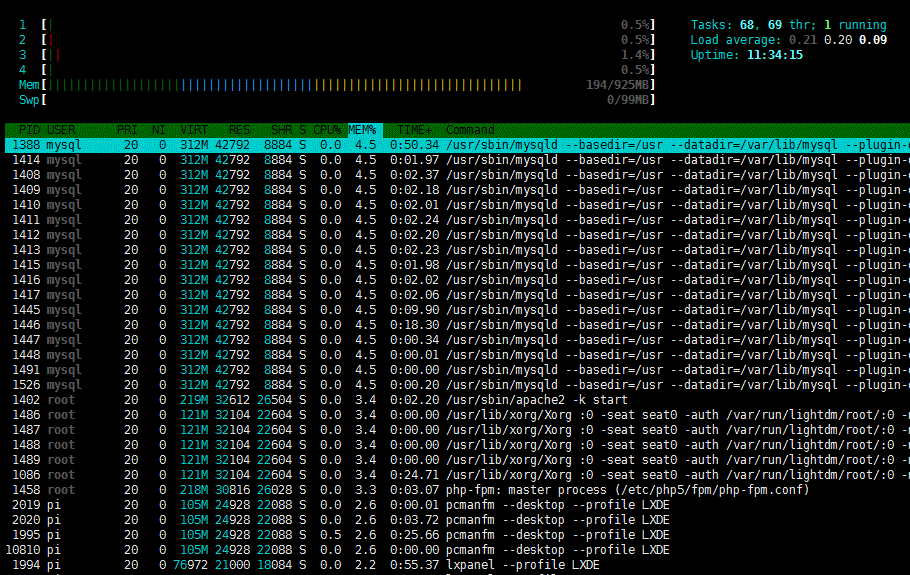用惯了windows的用户初次接触linux时,如果是桌面环境还好,如果是shell远程登录的话,像查看/打开文件,监视任务管理器这些常用的操作通通淹没在一片漆黑黑的字幕中,肯定是容易露怯。不用怕,等你熟悉了Linux后,说不定就成了windows黑:)。
Linux虽然有众多发行版本,但是由于大多使用同样的内核系统,并且发布时有意沿用旧的系统命令,这就造就了今天绝大部分系统命令在不同发行版本都能通用的良好局面,也就是说你熟悉了ubuntu就能上手centos,反过来也是一样的,再也不会因为操作菜单的层级/位置不同而到处去点去寻,没错,我说的就是微软。
界面构成
Linux下的通用任务管理器叫做top,主界面由4部分组成,分别为系统平均负载、任务/cpu统计、内存状况以及动态的具体信息。第一行最后3个数字对应系统1分钟、5分钟、15分钟的平均负载。二至三行属于任务/cpu统计,四至五行显示内存及swap状况。这3项信息对应的快捷键分别是l(L的小写)–t–m,你可以直接在top界面按对应键来控制相应信息的展示/隐藏。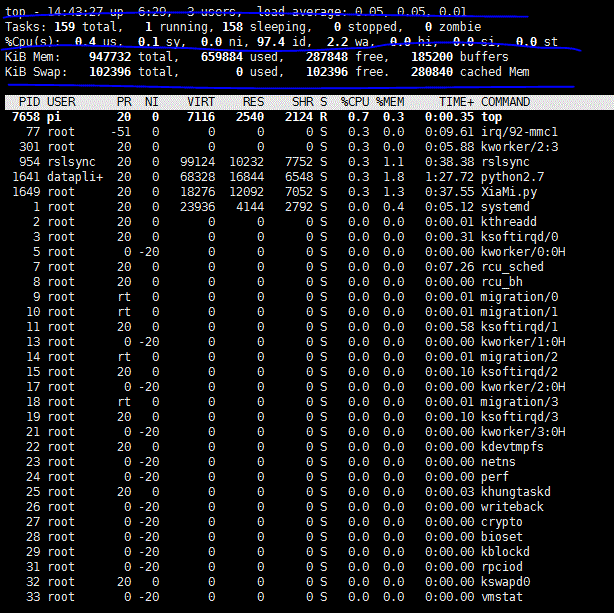
指定关键字排序/指定要显示的列
默认以cpu使用率来排行,可以按大写M切换成以内存使用率倒序排列,再按大写P回默认的cpu排序。当然你可以按照任何一列来排序,f到列选择页面,方向键控制,然后按空格来加粗某列的标题以进行显示,在某个标题下按s指定以该列为关键字排序,页面右上角会有相应提示。
搜索特定进程
不像windows下查找某个进程只能鼠标来回滚动,这里可以通过关键词来查找。大写L来搜寻指定名称的进程,可以k杀掉进程,或者r调整其优先级,当然用户的调整的只是nice值,关键的PR值由系统内核动态决定。
其实我们有一个好用的第三方软件–htop,官方源自带通过apt-get或者yum就可以直接安装,支持鼠标操作,颜色标识也很醒目。说了上面这么多,其实等于白学,有本事你来打我,啊哈哈。